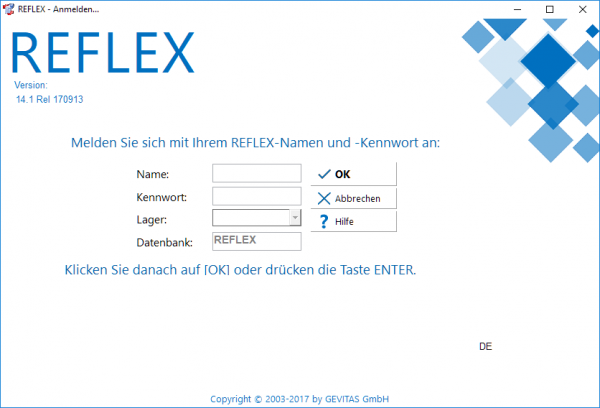REFLEX Anmelden: Unterschied zwischen den Versionen
Aus GEVITAS
(Die Seite wurde neu angelegt: „== Allgemeines == Um mit dem Programm arbeiten zu können, müssen Sie sich nach dem Programmstart anmelden. * Im Auslieferungszustand gibt es dazu den Stand…“) |
K (→Links) |
||
| (2 dazwischenliegende Versionen desselben Benutzers werden nicht angezeigt) | |||
| Zeile 9: | Zeile 9: | ||
Nach dem Programmstart wird dieses Fenster angezeigt: | Nach dem Programmstart wird dieses Fenster angezeigt: | ||
| − | [[Datei:REFLEX_Anmelden.png]] | + | [[Datei:REFLEX_Anmelden.png|600px]] |
=== Eingaben === | === Eingaben === | ||
| Zeile 21: | Zeile 21: | ||
Anschließend drücken Sie '''[[ENTER]]''' oder klicken auf '''OK'''. | Anschließend drücken Sie '''[[ENTER]]''' oder klicken auf '''OK'''. | ||
| + | ;Lager | ||
| + | :Wenn Sie das optionale MultiLager-Modul benutzen, wird hier angezeigt, zu welchem Lager (welcher Filiale) Sie standardmäßig zugeordnet sind. | ||
| + | ;Datenbank | ||
| + | :Hier wird der Alias-Name der Datenbank angezeigt, mit der gearbeitet wird. | ||
== Links == | == Links == | ||
| − | * [[REFLEX_Online_Bedienungsanleitung]] | + | * [[REFLEX_Online_Bedienungsanleitung|Online Bedienungsanleitung]] |
* [[REFLEX_Bedienungsanleitung_Passwort_ändern|Passwort ändern]] | * [[REFLEX_Bedienungsanleitung_Passwort_ändern|Passwort ändern]] | ||
* [[REFLEX_Benutzerverwaltung,_Zugriffssteuerung|Benutzerverwaltung, Zugriffssteuerung]] | * [[REFLEX_Benutzerverwaltung,_Zugriffssteuerung|Benutzerverwaltung, Zugriffssteuerung]] | ||
Aktuelle Version vom 3. Januar 2017, 13:39 Uhr
Inhaltsverzeichnis
1 Allgemeines
Um mit dem Programm arbeiten zu können, müssen Sie sich nach dem Programmstart anmelden.
- Im Auslieferungszustand gibt es dazu den Standard-Benutzer „REFLEX“ mit dem Passwort „start“. Dieser Benutzer hat alle Zugriffsrechte innerhalb des Programms. Bitte ändern Sie dieses Passwort direkt nach der Installation des Systems.
1.1 Fenster
Nach dem Programmstart wird dieses Fenster angezeigt:
1.2 Eingaben
Geben Sie zuerst Ihren Benutzer-Kurznamen ein. Diesen erhalten Sie von Ihrem REFLEX-Admin.
Drücken Sie die TAB-Taste, um zum nächsten Eingabefeld zu kommen.
Danach geben Sie Ihr Kennwort ein.
Anschließend drücken Sie ENTER oder klicken auf OK.
- Lager
- Wenn Sie das optionale MultiLager-Modul benutzen, wird hier angezeigt, zu welchem Lager (welcher Filiale) Sie standardmäßig zugeordnet sind.
- Datenbank
- Hier wird der Alias-Name der Datenbank angezeigt, mit der gearbeitet wird.